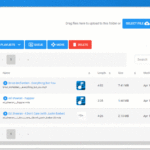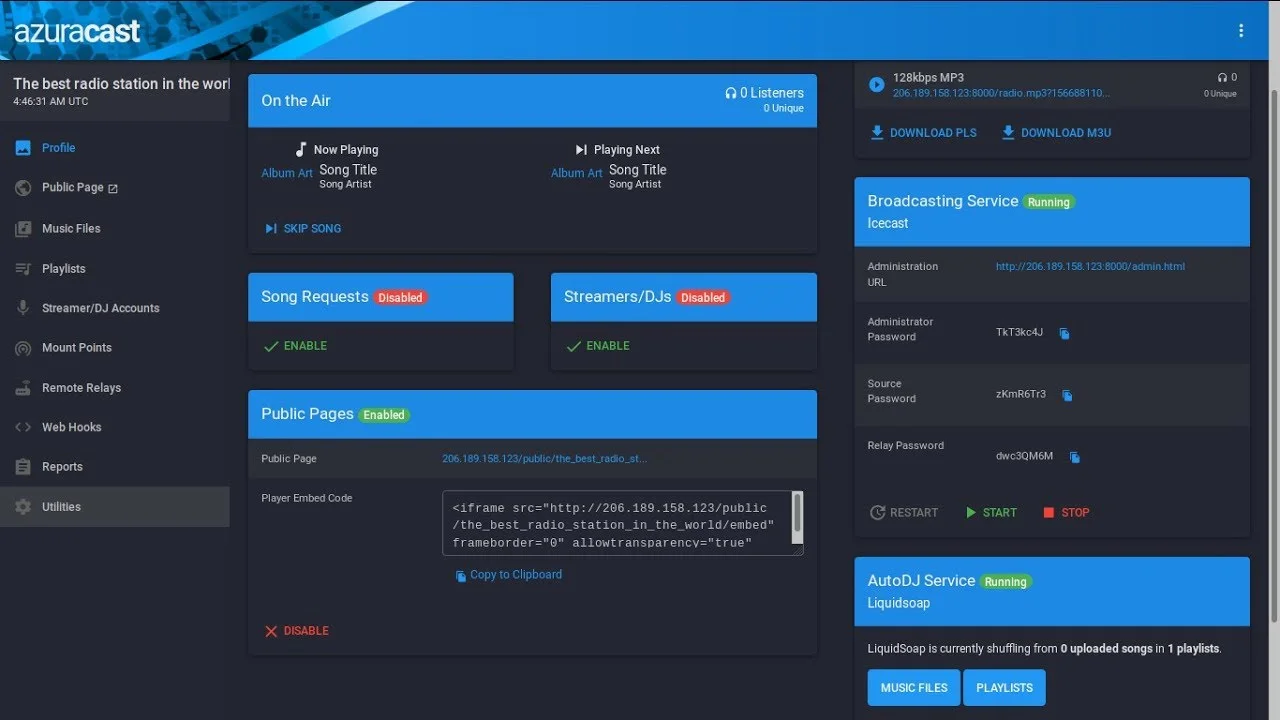
Azuracast sudah memiliki playlist General Rotation bawaan bernama default. Untuk menyesuaikan dengan kebutuhan, kita dapat membuat playlist general rotation Azuracast versi kita sendiri.
Klik menu playlist, dan add playlist.
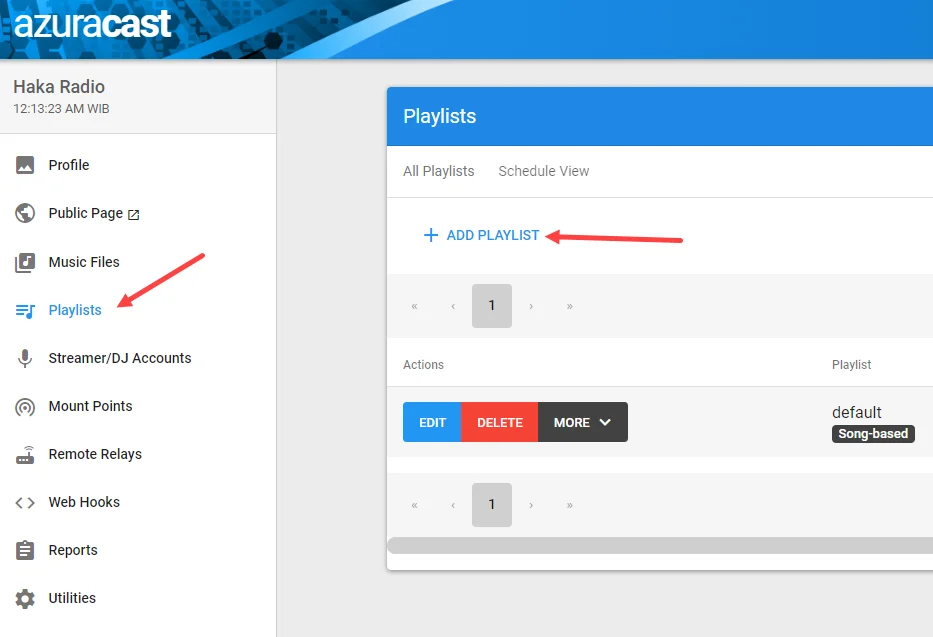
Mulai Membuat Playlist
Akan muncul tampilan seperti berikut :
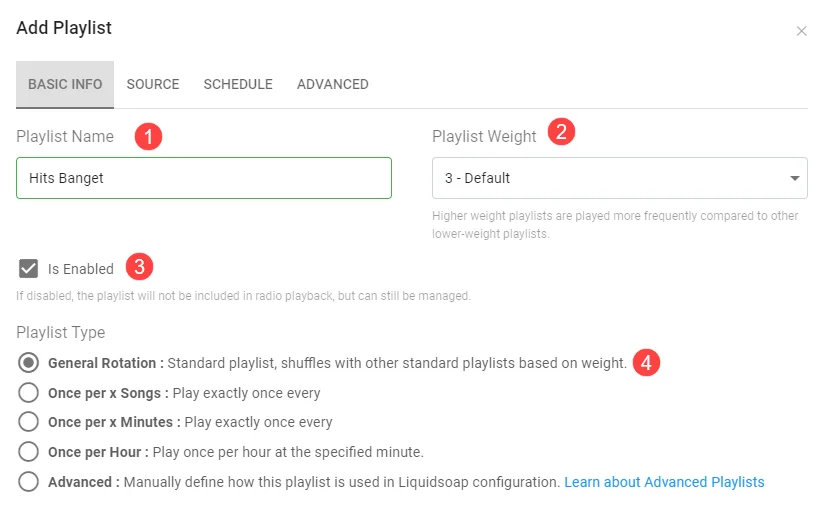
- Playlist name : Nama Playlist yang ingin Anda buat
- Playlist Weight adalah frekuensi terputarnya playlist, semakin tinggi nilainya maka playlist akan lebih sering terputar dibanding playlist lainya, yang nilainya lebih rendah.
- Klik Is Enabled agar playlist langsung aktif
Selanjutnya klik tab source
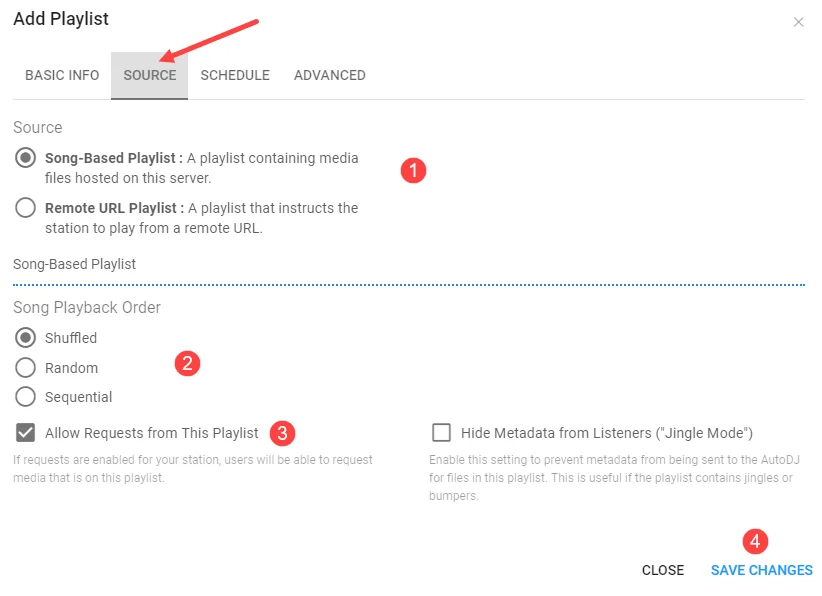
- Source : Pilih Song-Based Playlist
- Song playback order adalah urutan pemutaran lagu/materi audio
- Shuffled & Random : Secara acak
- Sequential : Berurutan
- Allow request form this playlist
Jika pilihan ini dicentang maka pendengar dapat melakukan request lagu-lagu di playlist ini melalui menu request player azuracast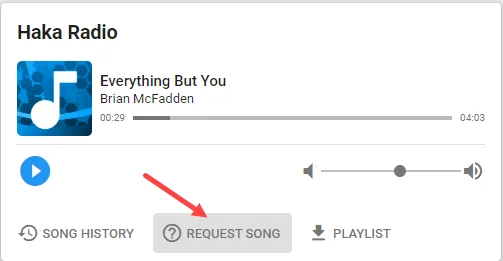
- Jika semua sudah diset, klik save changes
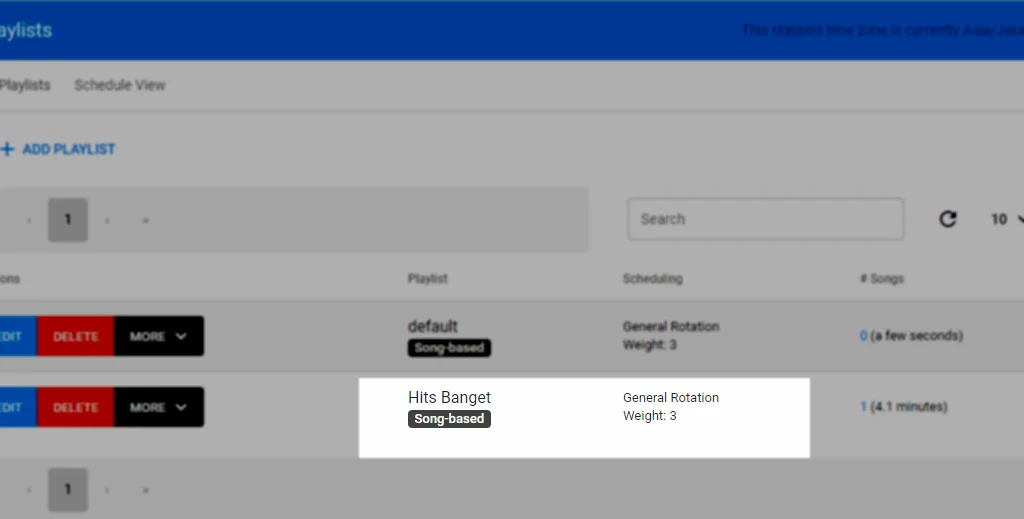
Jika nama playlist yang baru saja Anda buat muncul di deretan playlist, makan playlist tersebut telah berhasil Anda buat. Playlist tersebut siap diisi dengan lagu / materi audio.
Perhatikan panel kiri, beberapa pembuatan playlist baru, memerlukan Azuracast untuk direstart terlebih dahulu. Klik restart to apply changes

Memasukkan Lagu ke Playlist
Untuk memasukkan lagu atau materi audio ke playlist yang sudah kita buat, klik music files
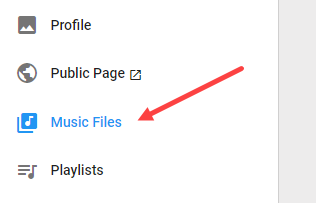
Pilih lagu yang ingin Anda masukkan. Bisa beberapa file sekaligus seperti contoh di bawah :
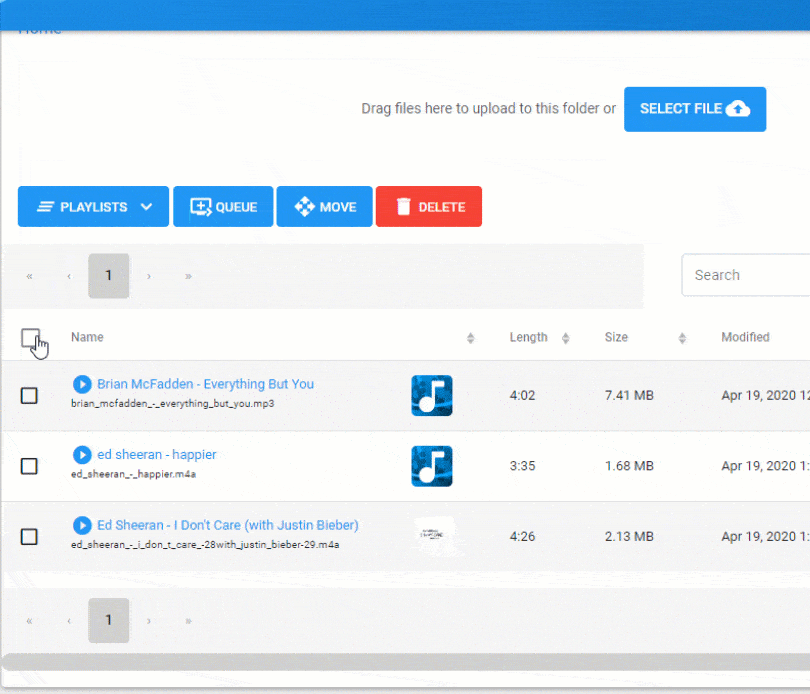
Untuk memeriksa apakah lagu-lagu tersebut sudah berhasil masuk di playlist. Kembalilah ke menu playlist dan perhatikan jumlah lagunya

Klik angka jumlah lagu untuk melihat lagu apa saja yang ada dalam playlist tersebut. Sampai di sini kita telah berhasil membuat playlist general rotation Azuracast.